win10共享看不见另一台电脑怎么办?
- PHPz转载
- 2024-02-12 21:42:351776浏览
php小编柚子将为您解答一个常见问题:"win10共享看不见另一台电脑怎么办?"在使用Windows 10系统进行共享时,有时会遇到看不见其他电脑的情况。这可能是由于网络设置或共享权限的问题所致。为解决此问题,您可以通过一些简单的步骤来重新配置网络设置和共享权限,以确保您的电脑可以正常看到其他设备。接下来,我们将详细介绍具体的解决方法。
win10共享看不见另一台电脑问题解析
方法一
1、右击“此电脑”选择“属性”。
2、打开“网络和共享中心”,点击左侧栏的“更改高级共享设置”。
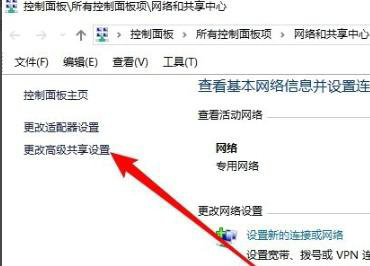
3、选择“启用网络发现”与“启用文件和打印及共享”。
方法二
1、右击左下角,选择“运行”。
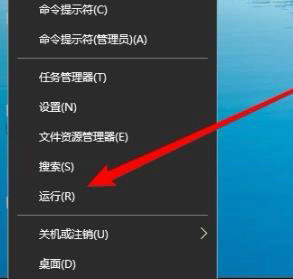
2、输入 services.msc,点击“确定”。
3、再打开窗口中找到server,设置为“自动”启动类型。
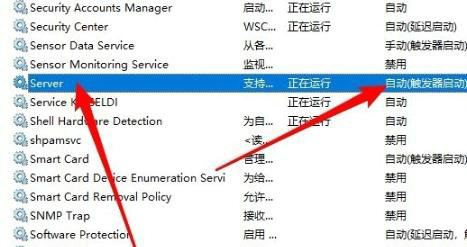
方法三
1、点击开始—Windows系统打开“控制面板”。
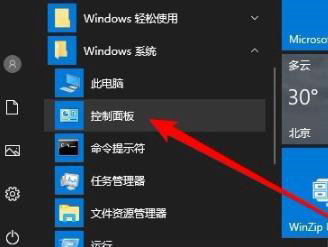
2、打开“程序和功能”。
3、点击左侧“启用或关闭Windows功能”。
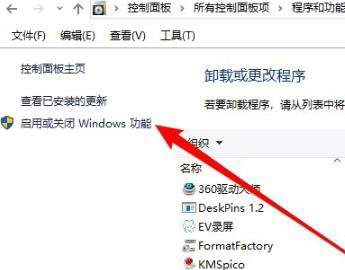
4、在Windows功能窗口中勾选“SMB1.0/CIFS文件共享支持”,把他下面的子栏目也都选中。
方法四
1、右击左下角开始选择“运行”。
2、输入 regedit 点击“确定”。
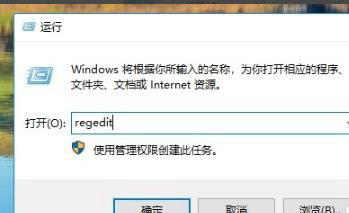
3、定位到HKEY_LOCAL_MACHINESYSTEMCurrentControlSetServicesLanmanWorkstationParameters注册表项。
4、在右侧新建一个Dword32位值的注册表键值AllowInsecureGuestAuth,把其数值数据修改为1,重启即可。
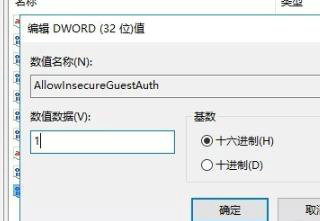
以上是win10共享看不见另一台电脑怎么办?的详细内容。更多信息请关注PHP中文网其他相关文章!
声明:
本文转载于:xpwin7.com。如有侵权,请联系admin@php.cn删除

